
Что делать если картридж засох? Наша методика восстановления будет полезна всем без исключения владельцам струйных принтеров.
Но для начала давайте выясним, как понять, что картридж именно засох, а не кончился?
Во-первых, если он на ваших глазах печатал печатал и вдруг резко — бац! — и перестал, то значит в нем просто закончились чернила.
Во-вторых, если попытаться заправить засохший картридж, то это не даст результата. Он как не печатал, так и не будет.
В-третьих, если к даже закончившемуся картриджу применить метод «Стряхивание», то из него удается выдавить еще немного чернил и даже заставить его напечатать еще пару страниц.
Можете попробовать одну из нижеприведенных методик или их комбинации в любых сочетаниях и последовательностях.
- Программная очистка
- Размачивание.
- Распаривание.
- Метод падающей струи.
- Прокачка.
- Стряхивание.
Итак, пойдем по порядку.
Как запустить программу очистки картриджей — многофункциональный принтер HP Deskjet F4180
Программная очистка картриджей

Это простая стандартная процедура (и единственная разрешенная производителем). Запускается из меню «Панель управления» → «Устройства и принтеры» → «Свойства принтера» → вкладка «Обслуживание». И там уже выбрать вариант очистки.
Имейте в виду, что при такой чистке картриджа идет повышенный расход чернил, так как производится их мощное отсасывание через сопла при помощи помпы.
Размачивание в промывочной жидкости
Если картридж стал полосить или вообще перестал печатать, его можно прочистить специальной промывкой для картриджей, приготовленной по одному из трех рецептов:

- кислотный (цветные картриджи HP): 10% эссенции уксусной кислоты, 10% спирт, 80% дистилированная вода;
- нейтральный (подходит для любого принтера): 10% глицерин из аптеки, 10% этиловый спирт, 80% дистилированная вода;
- щелочной (Epson, Canon): 10% раствор аммиака/нашатырный спирт, 10% этиловый спирт,10% глицерин, 70% дистилированная вода.
Перед тем, как оживить засохший картридж с помощью этого состава, его необходимо тщательно профильтровать любым доступным способом.
Ни в коем случае нельзя промывать картриджи обыкновенной водой (не дистиллированной)! Это приводит к образованию накипи в области сопел и выходу картриджа из строя. Уж не поленитесь зайти в ближайший автомагазин и потратить 80 рублей за 5-литровую бутыль дистиллированной воды!
Если один вид «откисаловки» не даёт результата, пробуйте другой.

Отличный результат достигается применением в качестве промывочной жидкости зеленого «Мистера Мускул» для очистки стекол (тот, который с нашатырным спиртом).
Мистер Мускул разбавляют дист. водой в пропорции 1:1 и используют как промывку.

Чем еще можно промыть головку принтера в домашних условиях? Вместо Мистера Мускуса можно взять более дешевое средство для мытья стекол и зеркал «Каждый день»:
Методика восстановления
Картриджи для принтеров разных производителей нужно промывать по-разному. О том, чем промыть головку струйного принтера Epson, речь пойдет далее. А пока начнем с самых распространенных — Хьюлетов, Лексмарков, Кэнонов и им подобных.
Как почистить картридж принтера Canon, HP, Lexmark (и аналогичных)?

Итак, у вас засох картридж HP, что делать?
Обильно полить салфетку промывочным составом и поставить картридж соплами прямо на нее.
Следите, чтобы салфетка всегда была обильно смочена! Доливайте жидкость по мере ее высыхания.
Если картридж пустой и сильно засох, то можно засунуть его прямо в раствор целиком (только не для поролоновых картриджей!) и налить его во внутрь и пусть стоит 1-3 дня.
Как промыть головку принтера Epson?
Эпсоны восстанавливают по-другому: отвести головку в сторону, сделать из салфетки или тонкого кусочка ткани подходящего размера губку и положить её на место парковки головки. Обильно пропитать откисаловкой и запарковать головку. Оставить на 10 и более часов.
В крайнем случае, можно полностью демонтировать головку и погрузить её соплами в состав на 1 см. Потом выбрать в меню чистку головок (пару раз). После этого, если картридж исправен, он должен начать печатать.
Интересные рассуждения по поводу состава промывочной жидкости и о том, как размочить картридж Canon и HP в домашних условиях, вы найдете в этом видео:
Ну а самая простейшая промывка для любого картриджа — это чистая дистиллированная вода. Следующие два метода будут как раз с ее использованием.
Распаривание
Допустим, что у вас засохли краски в принтере, что делать? Вам поможет метод высокотемпературного отпаривания. Картридж не должен быть пустым. Если это не так, его нужно хотя бы частично заправить.
Включаем чайник, ждем когда вода закипит, открываем крышку и держим наш картридж в течении 30 секунд дюзами вниз. Потом убираем и протираем сопла мягкой салфеткой.
Повторям процедуру необходимое количество раз.
Если это не помогает, есть более радикальный метод — погружение в кипяток. Для этого только что закипевшую дистиллированную воду налить в тарелку, чтобы получился слой около 1 см, и поставить туда картридж соплами вниз. Пусть полежит там секунд 20-30. При необходимости — повторить.
Таким способом удавалось реанимировать даже картриджи, засохшие сто лет назад.
Метод падающей струи
Сейчас я расскажу о том, как восстановить засохший картридж струйного принтера методом грубой силы. А точнее, силу воды. Вода под давлением способна продавить любые загрязнения и картридж снова будет как новенький.
Метод использовать только когда все остальные уже не помогают (т.е. не удалось ни чем размочить картридж в домашних условиях).
Так как деваться некуда, придется использовать обычную воду из-под крана. Для этого идем в ванную, открываем кран с горячей водой, чтобы она текла сплошной струей, без разбрызгивания. Чем с бОльшей высоты падает вода, тем лучше.
Подставляем под струю наш несчастный картридж и держим его там какое-то время. Периодически вытаскиваем на свет божий и проверяем, не достигнут ли желаемый результат.
Стряхивание
При легких загрязнениях хорошо помогает метод стряхивания.
Для этого берем картридж, перемещаемся в ванную комнату, и, держа картридж над ванной, резким движеним «стряхиваем» его соплами вниз. Движения должны быть точно такими же, как если бы вы стряхивали ртутный градусник.
Крайне не рекомендую проделывать это в комнате, потому что родители могут не оценить разноцветные чернильные кляксы на обоях.
Суть в том, что чернила за счет центробежной силы, продавливают засор в дюзах и пробивают себе путь наружу.
Результат вы увидите сразу же — вылетающие чернильные капли сложно не заметить.
Прокачка
Этот способ очень эффективен и позволяет без проблем промыть даже сильно засохший картридж в домашних условиях.

Прокачку осуществляют шприцом с резиновым переходником. Для этих целей идеально подойдут мягкие резиновые присоски от старого принтера (они, в общем-то, для этого там и стоят). Выглядят так:

Но можно просто взять резиновую запчасть от капельницы, надетую на носик шприца. Вот эту, которая желтого цвета:
Резинка прислоняется вплотную к соплам и, используя шприц как насос, просасывают картридж в обоих направлениях. Посмотрите на видео, как это делают профессионалы:

Хорошо промытый и заправленный картридж должен оставлять примерно такие следы на салфетке:
Один из способов заправки продемонстрирован в этой статье.
Теперь вы знаете все о том, как промыть картридж струйного принтера Canon, Epson, HP и другие. Используйте эти знания с выгодой!
В наши дни можно купить б/у-шный струйный принтер с засохшими картриджами рублей за 200, восстановить его, а потом продать. Мною было продано некоторое количество принтеров, восстановленных именно таким образом.
П.С. Есть еще одна метода — чистка картриджа в ультразвуковой ванне. Но, думаю, если бы у вас была УЗ-ванночка, вы бы и так знали, как ею пользоваться. Кстати говоря, лично я крайне не рекомендую этот способ, так как при сильной вибрации печатающей головке приходят кранты (разрушаются дюзы), а от слабой вибрации толку ноль.
Всем успешных прочисток!
Источник: electro-shema.ru
Очистка головки принтера HP

Если вы начали замечать ухудшение качества печати, на готовых листах появляются полосы, некоторые элементы не видны или отсутствует определенный цвет, рекомендуется провести процедуру очистки печатающей головки. Далее мы детально рассмотрим, как выполнить это обладателям принтеров компании HP.
Очищаем головку принтера HP
Печатающая головка является самым важным компонентом любого струйного устройства. Она состоит из множества сопел, камер и различных плат, которые распыляют чернила по бумаге. Конечно, такой сложный механизм иногда может давать сбои в работе, а связано чаще всего это с засорением участков. К счастью, прочистка головки – дело несложное. Произвести его под силу любому пользователю самостоятельно.
Способ 1: Инструмент очистки в Windows
При создании программной составляющей любого принтера для него практически всегда разрабатываются специальные обслуживающие инструменты. Они позволяют обладателю оборудования без проблем провести определенные процедуры, например, проверку сопел или картриджа. В сервис включена и функция по очистке головки. Ниже мы расскажем о том, как ее запустить, однако сначала вам потребуется подключить девайс к ПК, включить его и удостовериться в корректности работы.
Далее вам необходимо сделать следующее:
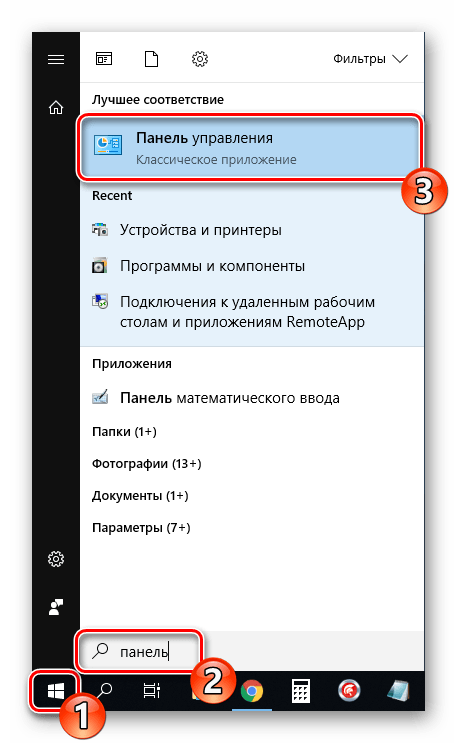
-
Через меню «Пуск» перейдите в «Панель управления».
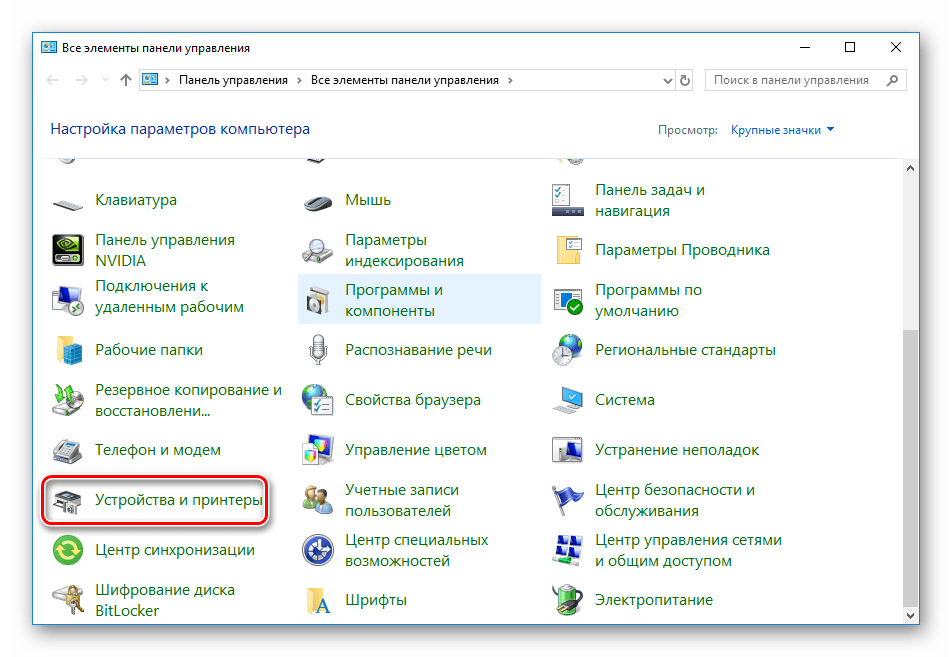
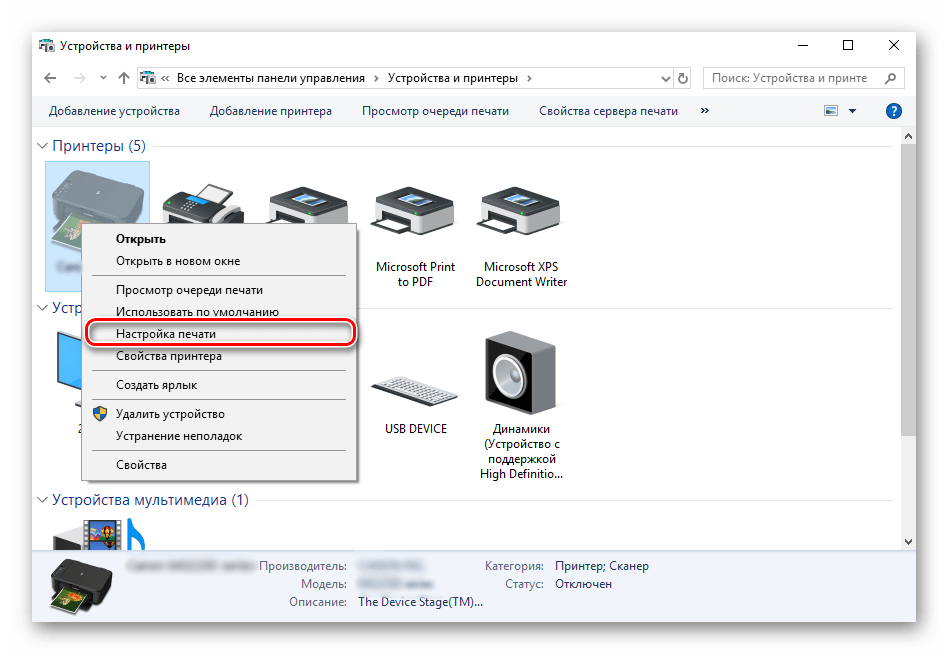
Если по каким-либо причинам устройство не отображается в списке, советуем обратиться к статье по следующей ссылке. В ней вы найдете развернутые инструкции о том, как исправить возникшую проблему.
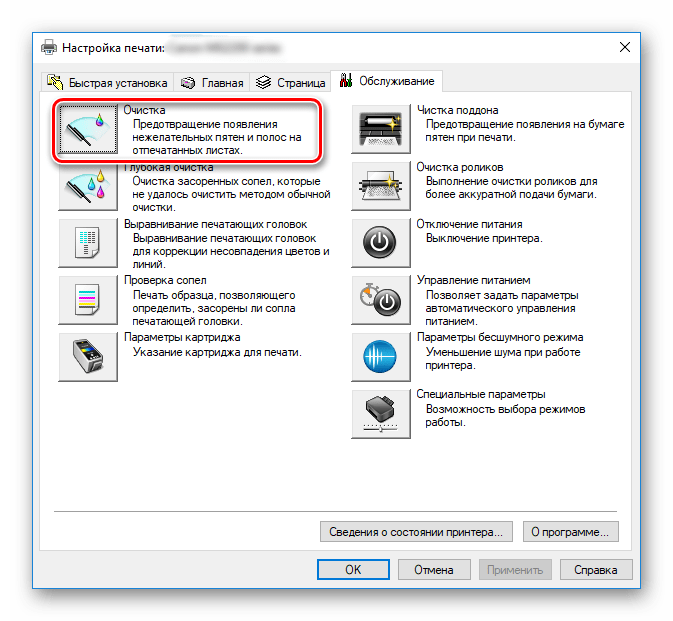
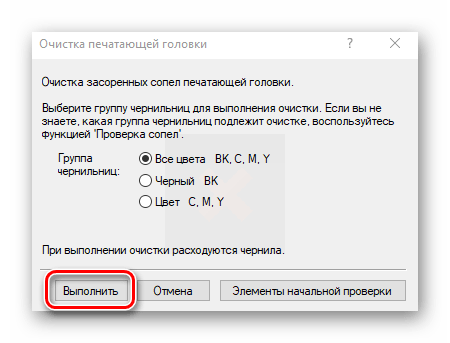
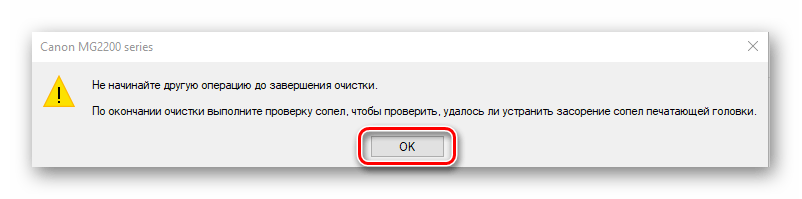
В зависимости от модели принтеров и МФУ тип меню может выглядеть по-разному. Чаще всего встречается вариант, когда вкладка имеет название «Сервис», а в ней находится инструмент «Прочистка печатающей головки». Если вы нашли такой, смело запускайте.
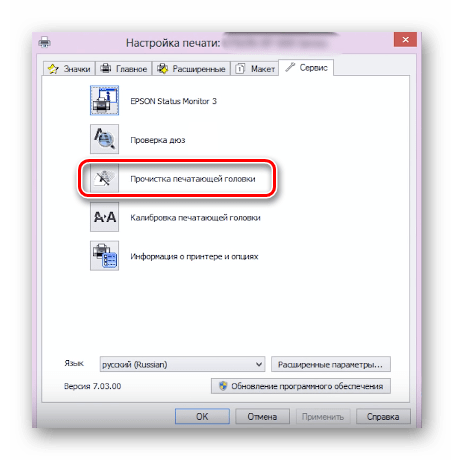
Различия относятся также к инструкциям и предупреждениям. Обязательно перед запуском прочистки ознакомьтесь с текстом, что должен отобразиться в открывшемся окне.
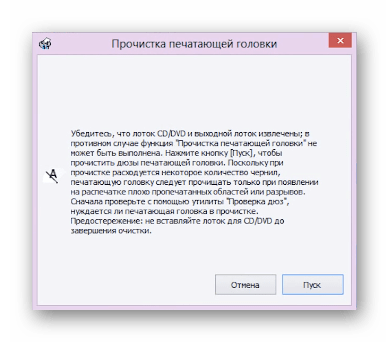
На этом процесс очистки закончен. Теперь можно запустить пробную печать, чтобы убедиться в достижении желаемого результата. Делается это так:
- В меню «Устройства и принтеры» правым кликом мыши на своем принтере и выберите «Свойства принтера».
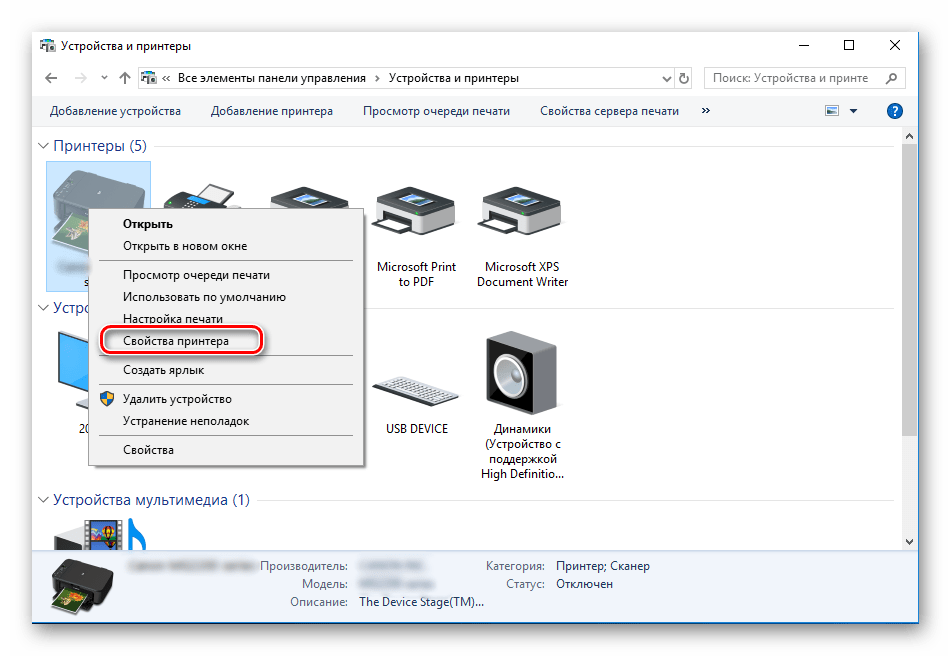
- Во вкладке «Общее» отыщите кнопку «Пробная печать».
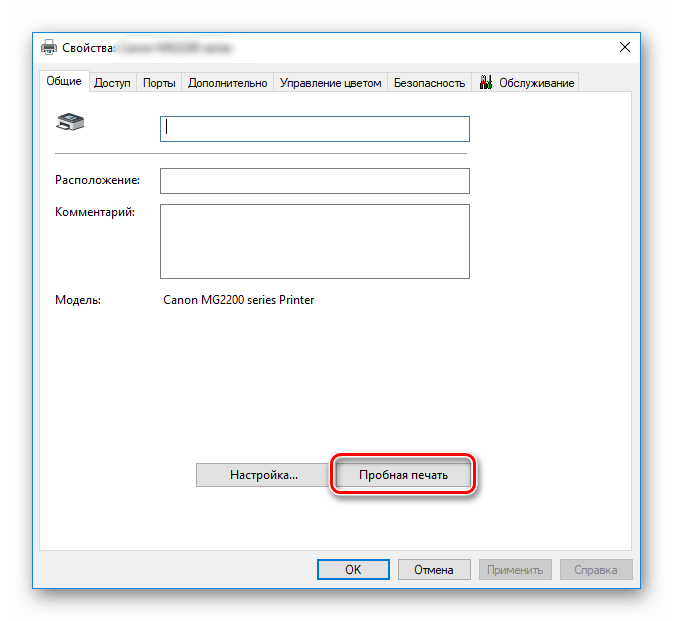
- Дождитесь распечатки тестового листа и проверьте его на наличие дефектов. При их обнаружении повторите процедуру очистки.
Выше мы рассказали о встроенных инструментах обслуживания. Если вас заинтересовала данная тема и вы желаете далее проводить регулировку параметров своего девайса, ознакомьтесь со статьей по ссылке ниже. Там приведено детальное руководство о правильной калибровке принтера.
Способ 2: Экранное меню МФУ
Для обладателей многофункциональных устройств, которые оснащены экраном управления, есть дополнительная инструкция, не требующая соединения оборудования с ПК. Все действия производятся через встроенные функции обслуживания.
- Перемещайтесь по списку нажатием на стрелочку влево или вправо.
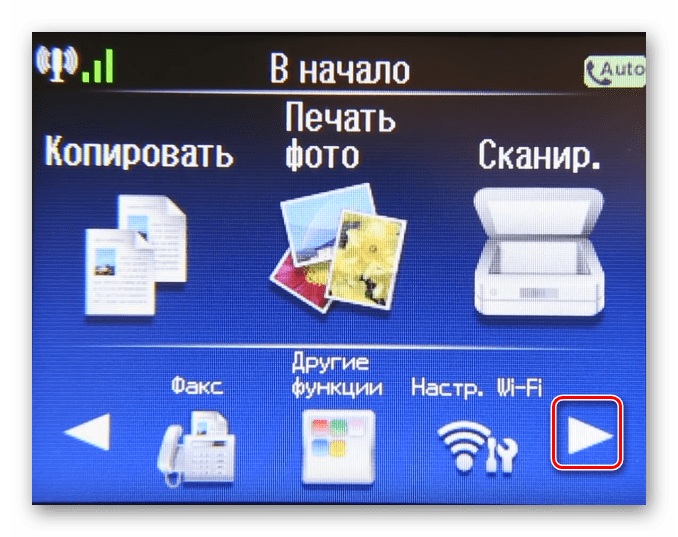
- Отыщите и тапните на меню «Настройка».
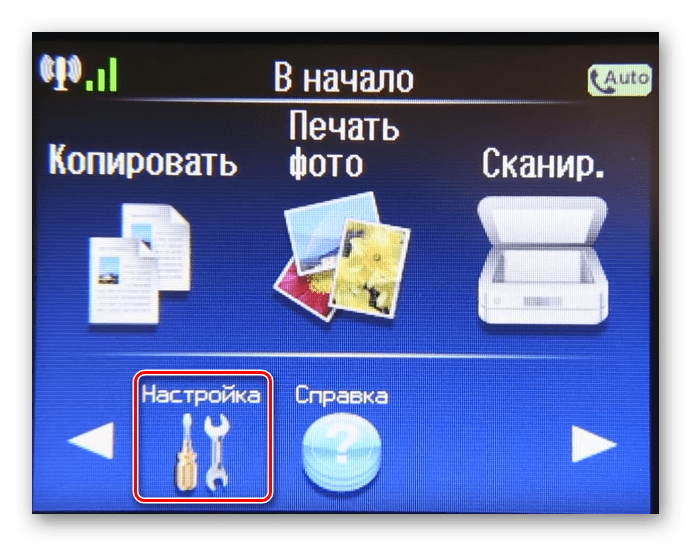
- Откройте окно «Обслуживание».

- Выберите процедуру «Очистка головки».

- Запустите процесс нажатием на указанную кнопку.

По завершении вам будет предложено выполнить тестовую печать. Подтвердите это действие, проверьте лист и повторите прочистку в случае необходимости.
В случае когда все цвета на готовой бумаге отображаются корректно, отсутствуют разводы, но появляются горизонтальные полосы, причина может крыться не в загрязнении головки. Существует еще несколько факторов, влияющих на это. Подробнее о них читайте в другом нашем материале.
Вот мы и разобрались, как в домашних условиях самостоятельно очистить печатающую головку принтера и многофункционального устройства. Как видите, справится с этой задачей даже неопытный пользователь. Однако если даже повторные прочистки не приносят никакого положительного результата, советуем обратиться за помощью в сервисный центр.
Источник: lumpics.ru
Как очистить печатающую головку HP


Печатающие головки являются важной частью принтеров, они содержат чернильные картриджи и обеспечивают их работу для высококачественной печати. Вашему принтеру часто требуется чистая печатающая головка. Печатающую головку на вашем принтере можно очистить двумя способами: первый метод включает шаги с использованием компьютерного программного обеспечения, а другой метод включает ручную очистку принтера HP, что может помочь при засорении чернильного сопла принтера HP. Однако при очистке печатающей головки важно соблюдать осторожность и осторожность, так как эти компоненты очень хрупкие. В этом руководстве мы обсудим различные методы очистки печатающей головки HP.
Как очистить печатающую головку HP
Очистка принтера требует большой концентрации, поэтому приведенные ниже методы написаны с особой осторожностью. Если вы очищаете печатающую головку вручную, убедитесь, что вы не повреждаете печатающую головку или чернильные картриджи. Если какой-либо из этих компонентов будет поврежден, вам, вероятно, придется отнести принтер в сервисный центр для ремонта.
Как очистить печатающую головку HP с помощью HP Expert
Если ваш принтер HP забил чернильное сопло и требует очистки, вы можете воспользоваться услугами специалистов HP для его очистки. Выполните следующие простые действия, чтобы очистить печатающую головку HP с помощью специалистов HP:
1. На компьютере запустите программу очистки печатающей головки.
2. Если программа очистки печатающей головки не работает, вручную откройте крышку принтера и отключите принтер от электрической розетки.
3. Аккуратно извлеките все чернильные картриджи из принтера и протрите контакты чистой тканью.
4. Теперь аккуратно очистите контакты печатающей головки.
5. Осторожно вставьте картриджи обратно в принтер.
6. Теперь снова подключите принтер к электрической розетке.
7. Теперь дайте принтеру загрузиться.
8. Теперь выполните тестовую печать с пустым листом, чтобы убедиться, что печатающая головка была очищена.
9. Чтобы правильно очистить печатающую головку, вам, возможно, придется выполнить эту процедуру много раз.
Примечание. Если вы продолжаете получать плохие отпечатки даже после выполнения вышеуказанных действий по очистке головки принтера с чернильным баком HP, проблема может быть вызвана другими проблемами с принтером, которые не могут быть устранены с помощью очистки принтера HP. Вам следует подумать о том, чтобы отнести принтер в ремонтный центр для диагностики и устранения проблемы.

Изображение samsung с сайта Pixabay
Как почистить печатающую головку с компьютера
Вы также можете почистить компьютер HP печатающая головка. Следуйте этим простым шагам, чтобы очистить печатающую головку HP на вашем компьютере.
1. Нажмите «Пуск» на своем компьютере.
2. Найдите и откройте панель управления.
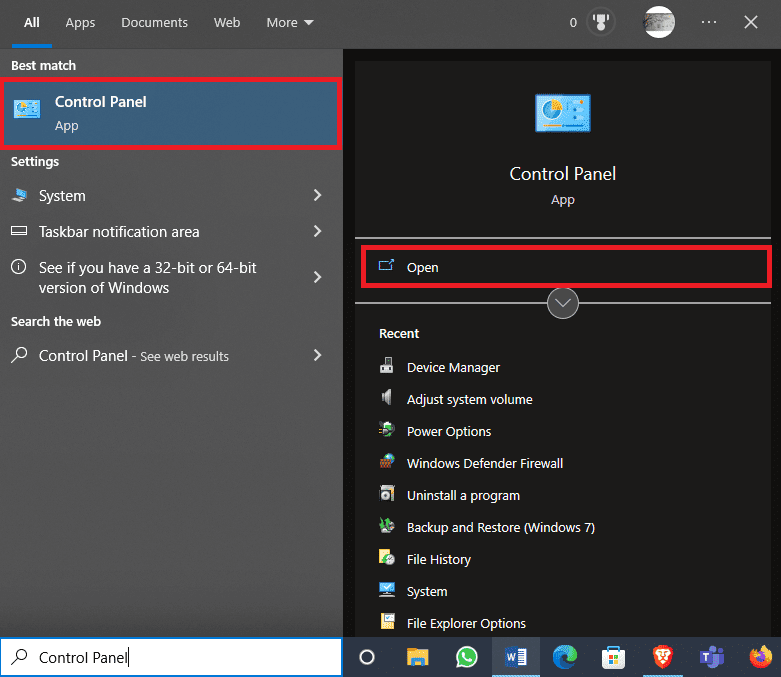
3. Здесь нажмите «Просмотр устройств и принтеров».
Примечание. Здесь вы найдете список всех принтеров, к которым вы подключались ранее, а также тех, которые вы используете в настоящее время).
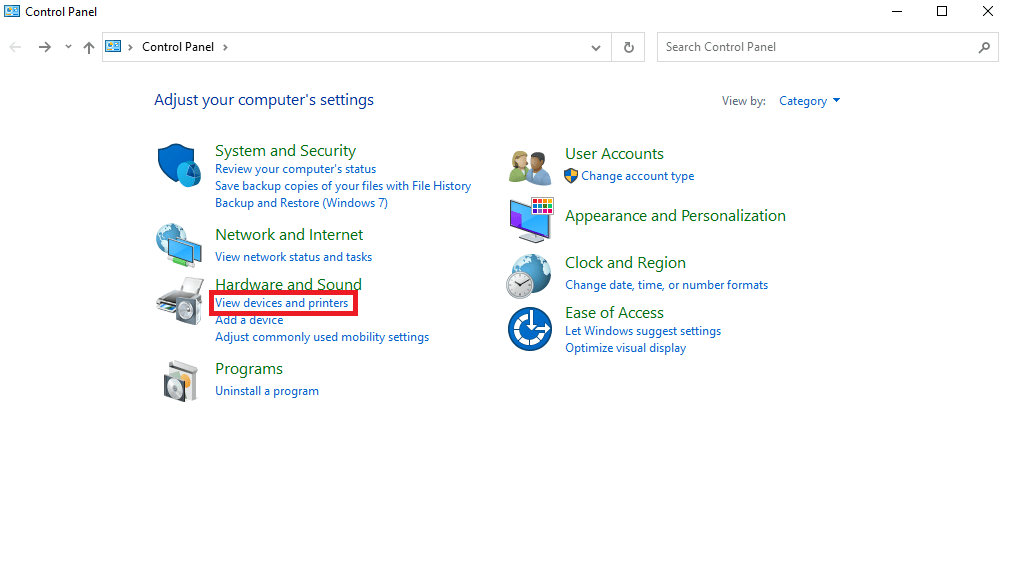
4. Щелкните значок принтера и выберите Свойства.
Примечание. Если вы видите указание на то, что все чернильные картриджи заполнены, но ваши задания на печать нечеткие или смазанные, то это явный признак того, что вам необходимо очистить печатающую головку, чтобы решить проблему засорения сопла принтера HP.
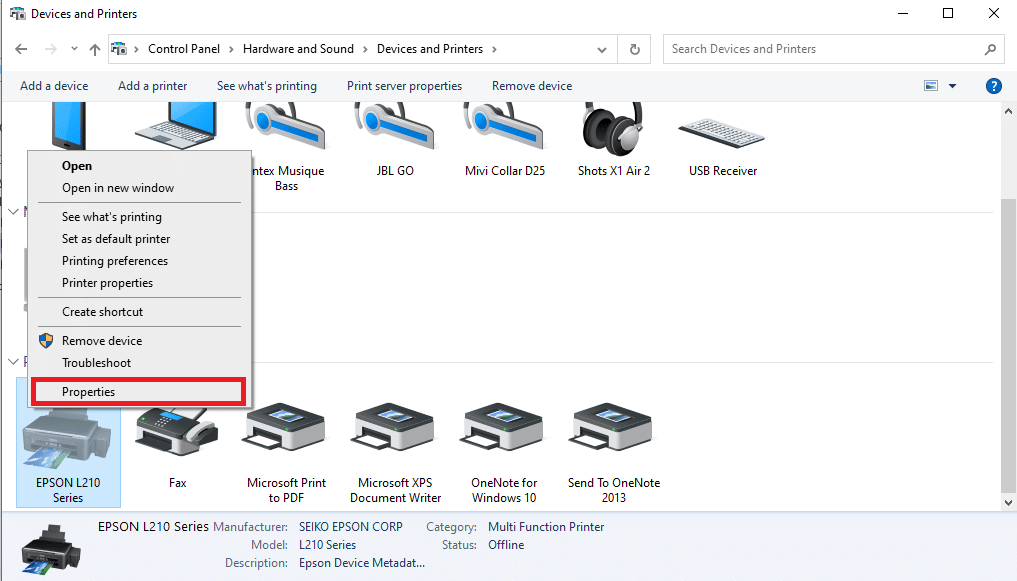
5. Нажмите «Настройки печати», а затем перейдите на вкладку «Сервис».
6. Нажмите «Службы принтера» в следующем окне.
7. Найдите и нажмите «Очистить печатающие головки», чтобы начать процесс очистки печатающей головки, не снимая ее вручную.
Как очистить печатающую головку вручную
Вы также можете вручную выполнить очистку головки принтера HP Ink Tank. Следуйте этим простым шагам, чтобы очистить печатающую головку вручную.
1. Включите принтер и откройте дверцу доступа.
Примечание. Открытие дверцы доступа зависит от модели принтера.
2. Каретка принтера переместится в центр, и вы сможете получить доступ к печатающей головке и картриджам.
3. Прежде чем отключить устройство от розетки, подождите, пока картриджи перестанут двигаться.
4. Извлеките картриджи, приподняв их или нажав на выступ, который их удерживает.
5. Положите картриджи на лист чистой бумаги. Чтобы правильно очистить принтер HP, убедитесь, что сопло направлено в сторону от поверхности.
6. Очистите контакты, расположенные на дне чернильных картриджей, чистой тканью (желательно безворсовой). Не прикасайтесь к картриджу и не повредите его.
Примечание. Во избежание повреждения контакты должны быть направлены в сторону от любой поверхности. Сопло не должно быть направлено вниз, чтобы остатки чернил в камере не вытекли.
7. Вы также можете использовать ватный или поролоновый тампон, смоченный бутилированной водой, чтобы аккуратно очистить его.
Примечание. Не используйте спирт или любую другую чистящую жидкость для очистки точек контакта принтера или печатающих головок, чтобы избежать проблемы с засорением сопла принтера HP.
8. Высушите контактные точки в течение 10 минут перед заменой чернильного картриджа в принтере. Вы также можете использовать ватные палочки, чтобы высушить контакты.
9. Теперь внутри принтера найдите все контактные точки и каретки, требующие очистки головки принтера с чернильными баками HP, а затем очистите их тканью или тампоном.
10. Подождите около пяти минут, пока каретка высохнет, а затем снова вставьте чернильные картриджи в принтер.
11. Аккуратно вставьте картриджи на место и убедитесь, что они надежно закреплены, прежде чем подключать шнур питания.
12. Закройте крышку печатающей головки и дождитесь завершения процесса инициализации очистки принтера HP.

Фото автора Cottonbro Studio на Pexels
Когда следует чистить печатающую головку
Если вы не использовали принтер в течение длительного времени, печатающая головка принтера может загрязниться. Как правило, пользователям следует печатать на принтере несколько страниц раз в месяц, чтобы избежать проблем с грязной печатающей головкой и сохранить качество печати. Однако, даже если вы регулярно используете принтер, вы можете столкнуться с проблемой загрязнения печатающей головки и потребовать ее очистки. Эту проблему легко диагностировать, вы можете определить, вызвана ли проблема печатающей головкой, просто взглянув на свой принтер. Вы можете помнить о следующих моментах, чтобы знать, когда нужно чистить печатающую головку.
- Если светодиодный экран или компьютер сообщает вам, что чернила в картриджах полны, но во время печати они не проходят через бумагу, это связано с тем, что печатающая головка вашего принтера HP забила чернильное сопло и нуждается в очистке.
- Если вы можете печатать, но качество низкое, например размытые изображения и пропущенные слова на бумаге, это может быть признаком засорения печатающей головки на вашем принтере HP.
Однако перед тем, как приступить к очистке головки принтера HP с чернильным баком, вам необходимо выполнить проверку дюз, чтобы убедиться, что проблема действительно вызвана печатающей головкой. Проверки дюз можно выполнять с помощью компьютера, а в некоторых новых принтерах проверки дюз также можно выполнять с компьютера. Проверка дюз не только поможет вам понять причину проблемы, но и поможет сохранить принтер, печатающую головку, чернила и картриджи в безопасности.
Часто задаваемые вопросы (FAQ)
Q1. Что такое печатающая головка?
Ответ Печатающие головки — это компоненты принтеров, в состав которых входят картриджи. Обычно печатающая головка находится под крышкой принтера.
Q2. Зачем мне чистить печатающую головку?
Ответ Иногда по разным причинам печатающие головки могут забиваться и требуют очистки. Вы можете очистить печатающую головку вручную или с компьютера.
Q3. Почему я не могу печатать на принтере HP?
Ответ Если ваша печатающая головка забита, вы не сможете правильно печатать документы.
Q4. Можно ли почистить печатающую головку на моем компьютере?
Ответ Да, вы можете очистить печатающие головки на своем компьютере, перейдя в панель управления.
Q5. Могут ли чернильные картриджи вызвать неисправность печатающих головок?
Ответ Да, в случае разлива чернил или других неисправностей принтера печатающая головка может быть повреждена и потребовать очистки и обслуживания.